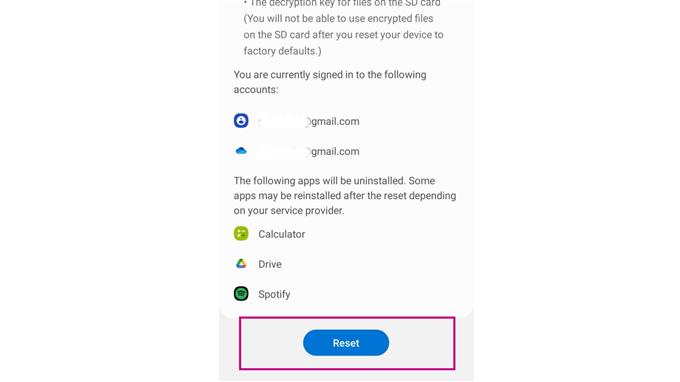전체적인 정리가 필요하고 Samsung Galaxy A10을 초기화해야 하는 경우 도와드리겠습니다. 결함이 발생하고 매우 느리게 실행되는 경우 Galaxy A10을 초기화해야 할 수 있습니다. 공장 초기화는 특히 기기를 이미 오랫동안 사용한 경우 휴대전화 경험을 확실히 향상시킬 수 있습니다.
공장 초기화를 수행하면 Galaxy A10의 기본 공장 구성이 복원됩니다. 설정이 장치를 처음 활성화할 때와 같기 때문에 결과는 새 것처럼 느껴지는 전화 경험이 될 것입니다.
스마트 폰에서 공장 초기화의 주요 용도는 불규칙하게 이동하여 매우 느린 성능과 같은 특정 문제를 일으킬 수 있는 누적 파일을 제거하는 것입니다. 즉, 모든 파일이 시스템에서 삭제 및 제거될 것으로 예상할 수 있습니다. 재설정 후 휴대전화를 다시 작동시키려면 애플리케이션을 설치하고 설정을 설정해야 합니다.
이 절차는 하드 리셋 프로세스와 동일하게 작동합니다. 그러나 하드웨어 버튼을 사용하여 장치를 지우는 하드 리셋과 달리 공장 초기화는 전화기 설정에 있는 옵션 자체를 사용합니다.
Samsung Galaxy A10에서 초기화를 성공적으로 수행하는 방법에 대한 단계를 확인하겠습니다. 중요한 파일을 백업했는지 확인하고 나중에 필요하므로 기기에서 사용한 Google 계정 자격 증명을 기록해 두십시오.
단계:
- 홈 화면에서 설정에 액세스합니다.
- 일반 관리로 스크롤하여 선택합니다.
- 재설정을 누릅니다.
- 공장 초기화를 선택합니다.
- 정보를 읽으십시오. 준비가 되면 재설정을 탭합니다. 그러면 프로세스가 시작됩니다. 설정한 경우 휴대전화의 PIN 코드를 입력해야 할 수 있습니다.
- 재설정 후 휴대전화가 다시 시작됩니다. 장치를 처음 받았을 때와 같이 설정하십시오. Google 계정에 연결되어 있으면 전화를 활성화하기 위해 Google 자격 증명을 입력하라는 메시지가 표시됩니다.
Galaxy A10에서 초기화를 성공적으로 수행했다면 여기를 클릭하여 얼굴 인식과 같은 잠금 화면 프로토콜을 설정하세요. 또한 YouTube 채널에서 유용한 자습서 및 문제 해결 비디오를 확인하십시오. 그것을 구독하고 비디오를 좋아하는 것을 잊지 마십시오. 감사합니다.